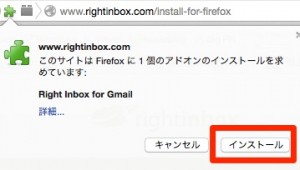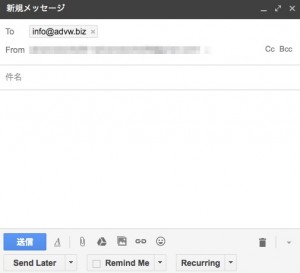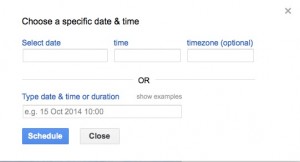仕事でクライアントに連絡するときなどで、ある決まった時間にメールを送りたい場合などがあることもあるかと思います。
メールを送るためだけにわざわざパソコンを立ち上げたりするもの煩わしいですし、そもそもメールを送るときに違うことをしていてメールを送ることすら忘れていることもあるかと思います。
自分にもそんなシーンがあり,メール自体を予約送信する方法はないかと探していました。
普段Gmailで複数のメールアドレスを管理しており、Gmailのデフォルト機能では予約送信の機能はありませんが、ブラウザの拡張機能で「Right Inbox」というものがあり、それを使うことで予約送信ができようになります。
「Right Inbox」の設定はとても簡単ですのでぜひお試し下さい。
①「Right Inbox」の公式ページヘアクセスします。
http://www.rightinbox.com/
②「Install Now」のボタンをクリックし、ポップアップが出たらインストールをクリックしインストールします。
![]()
③次に自分のGmailの画面を開くと「Right Inbox is almost ready!」というメッセージが表示されるので「Contlnue」をクリックします。
「Continue」をクリックするとアプリの連携を申請してくるので、許可します。これで設定は終わりで、メールの予約配信機能は使えるようになっています。
「Right Inbox」の使い方
Gmailの通常のメール作成画面を開くと一番下に「Send Later」、「Remind Me」、「Recurring」というボタンが表示されるようになります。
メールの予約送信をする場合はこのボタンの中の「Send Later」をクリックします。
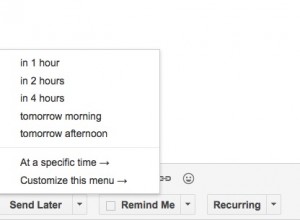
in 1 hourは1時間後、in 2 hourは2時間後、in 4 hourは4時間後となりますが、「At a specific time」を選択すると任意の日時に送信する設定をすることができます。
「At a specific time」を選択し、任意の時間で送信する場合は下記の画面に送信したい日時を入力します。
以上がRight Inboxのインストール方法法と使用方法の説明となります。
注意する点としてはRight InboxのFreeプランの場合は月に10件までの上限があります。
また、ブラウザの拡張機能となりますので複数のPCで利用したい場合は複数のPCそれぞれに設定する必要があります。
それらを考慮しても非常に便利な機能ですのでぜひ試してみてください。